Instellingen in Genesis Framework: Google Analytics / Search console / AdSense
Ik zal uitleggen hoe je Google Analytics, Google Search Console en Google Adsense op de site instelt met Genesis Framework.Beide kunnen worden geïnstalleerd vanuit het aanpassingsscherm voor het uiterlijk.
Google Analytics instellen
Haal eerst de tracking-ID van Google Analytics op.

Ga vanuit het startscherm van Google Analytics naar "Beheer" -> "Trackinginformatie" -> "Trackingcode" en kopieer de tracking-ID naar de algemene sitetag.Dit gebied is vergelijkbaar met andere thema's.

Ga vanuit het WordPress-dashboard naar "Uiterlijk" -> "Aanpassen" -> "Thema-instellingen" -> "Kop- / voettekstscripts" -> "Koptekstscripts", plak de tracking-ID en je bent klaar.
De Google-zoekconsole kan op dezelfde manier worden ingesteld
U moet de HTML-metatags plakken om het eigendom van uw site te verifiëren wanneer u de Google Search Console implementeert.Dit is OK als u de tracking-ID van Google Analytics invoert in dezelfde "Koptekstscripts" als waar u deze hebt ingevoerd.
Als u de Google Search Console al met Google Analytics heeft geïntegreerd, hoeft u deze niet apart in te stellen.
Locatie van Google Adsense
Met Google Adsense kunt u, net als de andere twee, code invoegen vanuit het aanpassen van het uiterlijk.

Ga vanuit het WordPress-dashboard naar "Uiterlijk" -> "Aanpassen" -> "Thema-instellingen" -> "Google AdSense".Voer alleen het "ca-pub-xxxxxxxxxxxx" -gedeelte van de automatische advertentiecode in.
Hiermee zijn de instellingen voor Google Analytics, Search Console en AdSense in Genesis Framework voltooid.Het opzetten van een dienst met veel gebruikers is toch zo eenvoudig en gemakkelijk mogelijk?
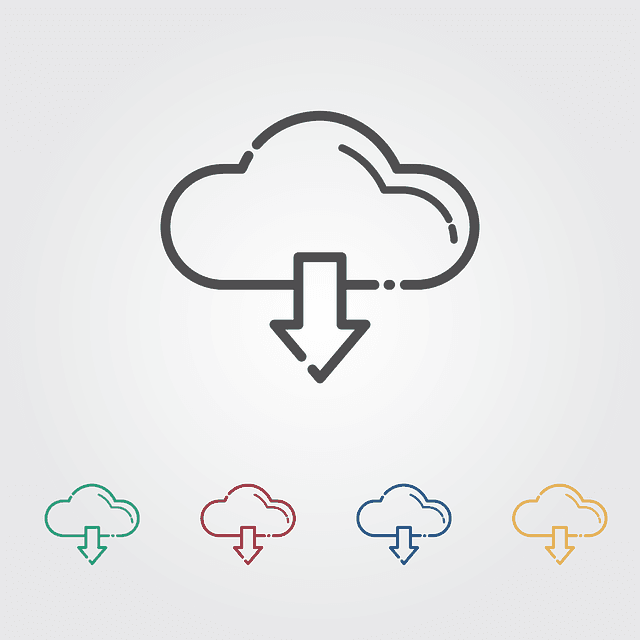


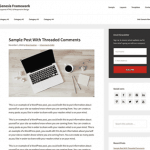
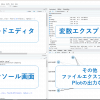





discussie
Lijst met opmerkingen
Er zijn nog geen reacties